word中怎么插入abcd英文字母的页码?
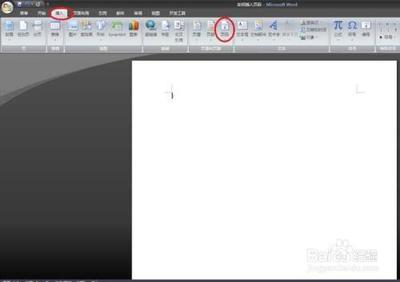
在Word中插入ABCD英文字母的页码
在Word中插入ABCD英文字母的页码是一个相对简单的过程,可以通过以下步骤实现:
基本步骤
打开文档并选择页码
首先,打开你想要插入页码的Word文件。然后,点击顶部菜单栏中的"插入"选项。
设置页码格式
在展开的新页面中,你会看到一个名为"页码"的选项。点击它以进入页码选项设置。在新弹出的窗口中,你可以选择需要插入页码的页面类型。例如,你可以选择在每页的页脚或者页眉中插入页码。
选择字母编号
一旦你选择了页面类型,Word会自动在相应位置插入页码。如果你想要更改页码的样式或者位置,可以继续在"页码"选项中进行设置。在设置页码格式时,选择字母编号格式,这样页码就会以ABCD等英文字母形式显示。
完成设置
设置完成后,双击页码所在位置以外的地方就完成了设置操作。
具体操作方法
使用页眉编辑框设置
- 将文档打开之后,直接将鼠标定位到页面顶部空白的位置进行双击,之后会弹出一个页眉的编辑框。
- 点击【插入页码】,在【样式】的下拉选项中,找到【abc】样式进行点击选中。
- 再将位置进行设置一下,一般选择居中即可,然后将下方的【应用范围】选择为【本页及之后】,之后点击确定按钮。
使用设置页码格式对话框
- 打开文档,选择在一级菜单栏选择插入按钮,接着选择页码。
- 点击后会出现下拉菜单,选择设置页码格式。
- 接着点击设置页码格式,会弹出如下对话框,在弹出对话框的内容编号格式栏,有下拉框,可以根据个人喜好,或者文档编辑要求,选着不同的页码格式,有大写数字,小写数字,英文字母等。
通过以上步骤,你可以在Word文档中成功插入ABCD英文字母的页码。如果在操作过程中遇到任何问题,建议详细咨询相关领域专业人士。
本篇文章所含信息均从网络公开资源搜集整理,旨在为读者提供参考。尽管我们在编辑过程中力求信息的准确性和完整性,但无法对所有内容的时效性、真实性及全面性做出绝对保证。读者在阅读和使用这些信息时,应自行评估其适用性,并承担可能由此产生的风险。本网站/作者不对因信息使用不当或误解而造成的任何损失或损害承担责任。
